Tor Browser es un navegador bastante bueno para Mac, sin embargo, puede ser un poco molesto si quiere eliminarlo por completo. Por la razón que desee eliminar Tor Browser de su unidad, ha venido al lugar correcto para desinstalar Tor Browser completamente desde Mac.
Trucos:
Contenido: Parte 1. Los beneficios de eliminar el navegador TorParte 2. El método más rápido para desinstalar el navegador TorParte 3. Cómo desinstalar el navegador Tor en Mac manualmenteParte 4. Conclusión general
Parte 1. Los beneficios de eliminar el navegador Tor
Suponiendo que Tor Browser está actuando y funciona bastante lento para su Mac, podría ser mejor explorar otros navegadores disponibles para usted.
Además, si necesita algo de espacio en el disco o tal vez necesite asegurarse de que ningún otro programa se esté ejecutando en segundo plano y que use la velocidad de procesamiento de la computadora que tanto necesita, definitivamente querrá deshacerse de Tor Browser por completo.
Finalmente, si realmente no lo está usando, o tiene dudas sobre si el navegador es seguro, ¿por qué mantenerlo en su Mac de todos modos, verdad? No tiene sentido mantenerlo alrededor.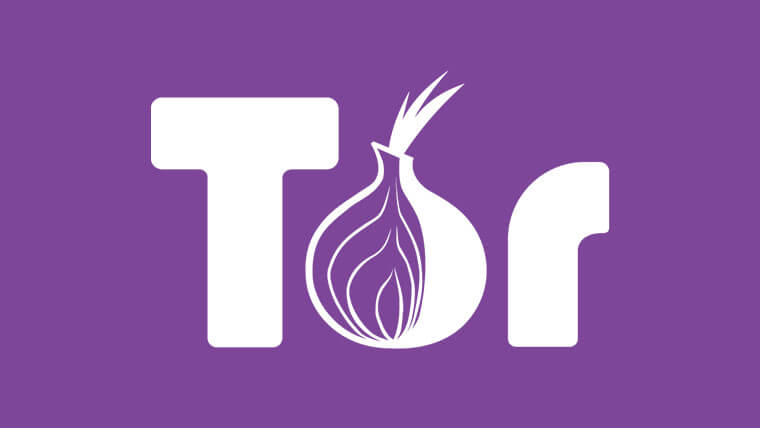
Parte 2. El método más rápido para desinstalar el navegador Tor
Primero en nuestra lista, está el método que sugerimos fuertemente entre todos los demás. Para este método queremos que visite y use iMyMac PowerMyMac para desinstalar Tor Browser de Mac de manera completa y eficiente. PowerMyMac es un programa que se dedica a maximizar el uso potencial de su Mac y a ayudarlo con sus necesidades diarias, desde la desinstalación hasta eliminar basura del sistema para un mejor rendimiento en Mac y mucho, mucho más.
La mejor parte de usar PowerMyMac para desinstalar Tor Browser es que también puede eliminar todos los datos de la aplicación relacionados que se escabulle por los callejones de su Mac, ocupando un espacio muy necesario. Para desinstalar Tor Browser de Mac usando PowerMyMac, siga estos pasos:
Paso 1 - Descargue e instale PowerMyMac - Empiece por ir a nuestro sitio web y descargar PowerMyMac, esto no debería tomar mucho tiempo dependiendo de la velocidad de su conexión a Internet. Cuando haya descargado PowerMyMac con éxito, simplemente haga clic en el archivo dmg y siga las instrucciones para instalarlo.
Paso 2 - Después de instalar con éxito, ejecute el programa - Cuando termine el proceso de instalación del programa, puede iniciarlo inmediatamente después e inmediatamente verá un cuadro de estado de su Mac.

Paso 3 - Es probable que se haya centrado en el Desinstalador para su necesidad actual y tiene toda la razón, solo presione eso y puede continuar con el siguiente paso.

Paso 4 - Escanee sus aplicaciones - Después de elegir la opción Desinstalador, PowerMyMac le pedirá permiso para escanear su computadora. Haga clic en el escanear botón y espere a que termine el proceso de escaneo.
No se preocupe, no tomará mucho tiempo, todo depende de cuántos programas y aplicaciones tenga que escanear Mac Cleaner. Asegúrese de no apagar su computadora mientras el escaneo está en proceso.

Paso 5 - Ver Resultados - Cuando finalice el escaneo, verifique los resultados y encuentre el Navegador Tor entre todas las opciones disponibles para usted.
Paso 6 - Puede elegir los archivos que estén en Tor Browser y marcarlos si desea desinstalarlos. Es probable que solo seleccione todos y continúe con el último paso.

Paso 8 - Cuando esté satisfecho con su elección, haga clic en el botón Limpiar. Espere a que finalice el proceso, el navegador Tor no estará en la lista de programas y su Mac debería estar libre del navegador Tor.

Este método también se asegurará de que no se queden archivos adicionales en su Mac y que ocupará espacio de memoria innecesario. Es un método bastante eficaz para desinstalar Tor Browser desde Mac o cualquier otra aplicación que necesite desinstalar.
Parte 3. Cómo desinstalar el navegador Tor en Mac manualmente
Ahora, si desea otra opción para desinstalar, siempre puede hacerlo utilizando el método manual.
Siga estos pasos para desinstalar el navegador Tor sin la ayuda de ningún otro programa:
- Haga clic en sus Utilidades, busque el Monitor de actividad y resalte Navegador Tor si se está ejecutando. Presione salir para asegurarse de que ya no está activo.
- Busque Tor Browser en su menú y arrástrelo al ícono de la papelera.
- Vacíe o elimine todos los elementos en la papelera.
Paso 1 - Asegúrese de que Tor Browser no esté en uso - Haga clic en sus Utilidades, busque el Monitor de actividad y resalte el Navegador Tor si está en ejecución. Presione quit para asegurarse de que ya no está activo, si no está en su Monitor de actividad es probable que el programa no esté en uso.
Paso 2 - Busque Tor Browser en su menú y arrástrelo al ícono de la papelera.
Nota: Es posible que se le solicite que ingrese una contraseña cuando intente hacer esto, solo ingrese la contraseña del administrador y no debería tener otros problemas para continuar con el siguiente paso.
Paso 3 - Vacíe o elimine todos los elementos en la papelera, y con eso ya está libre de Tor Browser desde su Mac.
Si bien esos son menos pasos que la primera opción, no elimina por completo todos los archivos relacionados con Tor Browser. Tendrá que encontrarlos manualmente y desinstalarlos o eliminarlos uno por uno o carpeta por carpeta. No es exactamente lo que llamaría fácil, pero no es imposible. Sin embargo, esto no es realmente algo que los novatos en Mac puedan hacer sin dificultad. Suponiendo que esto parezca ser un problema demasiado grande para usted, sería mejor recurrir al método anterior.
Parte 4. Conclusión general
Claro, tiene dos métodos disponibles para desinstalar Tor Browser, pero a menos que realmente sepa lo que está haciendo, el método manual parece demasiado para muchas personas.
Siempre hay formas de evitarlo y más tutoriales, pero si efectivamente desea omitir todas esas cuestiones problemáticas o si planea desinstalar mucho más que solo Tor Browser, iMyMac PowerMyMac puede ser la aplicación perfecta para usted y su Mac.



